Het Force Touch-trackpad gebruiken
Lees hier meer over het Force Touch-trackpad en over de functies en het gebruik ervan.
Met het Force Touch-trackpad klikken met extra druk
Met het Force Touch-trackpad kun je extra hard klikken door op het trackpad te drukken en vervolgens meer druk uit te oefenen. Zo kun je op de Mac gebruikmaken van nieuwe functionaliteit in veel apps en systeemfuncties.
Kies het Apple-menu > Systeemvoorkeuren om een video over klikken met extra druk te bekijken. Kies vervolgens 'Trackpad', klik op het tabblad 'Aanwijzen en klikken' en plaats de cursor op het aankruisvak 'Opzoeken en datadetectie'.
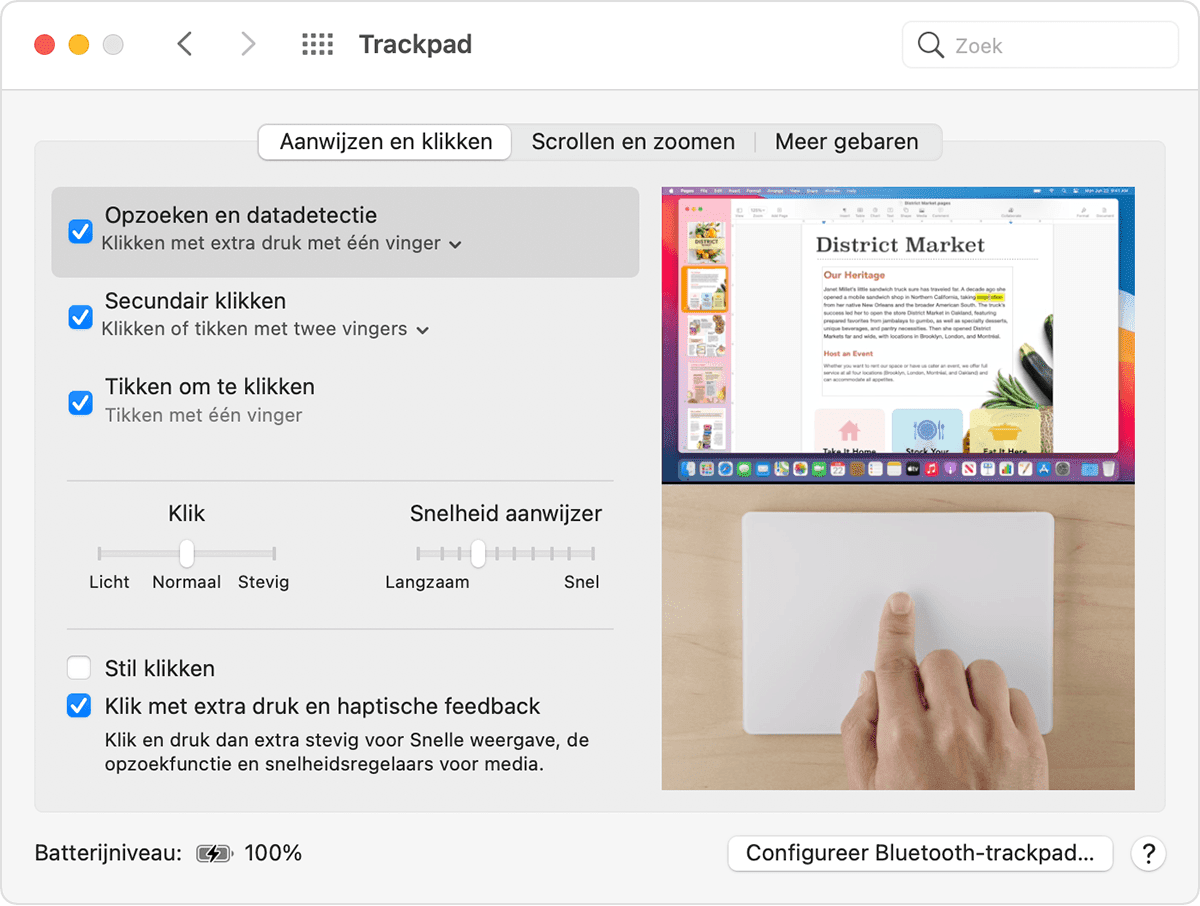
Wat je kunt doen met klikken met extra druk
Hier volgen enkele voorbeelden van wat je kunt doen met klikken met extra druk:
Opzoeken: klik met extra druk op tekst op een webpagina of in een Mail-bericht voor meer informatie over de tekst uit bronnen zoals Woordenboek, Wikipedia en meer.
Adressen: klik met extra druk op een adres om een preview in Maps te zien van de betreffende locatie.
Activiteiten: klik met extra druk op datums en activiteiten om ze aan Agenda toe te voegen.
Vluchtnummers: klik met extra druk op een vluchtnummer voor details over de betreffende vlucht.
Voorvertoningen van links: klik met extra druk op een link in Safari of Mail om een inlinevoorvertoning van de webpagina te zien.
Volgnummers: klik met extra druk op een volgnummer in Safari of Mail om details van de verzending in een vensterpaneel te zien.
Bestandssymbolen: klik met extra druk op een bestandssymbool om de inhoud te bekijken met Snelle weergave.
Bestandsnamen: klik met extra druk op een bestandsnaam in de Finder of op het bureaublad om de bestandsnaam te wijzigen.
Dock: klik met extra druk op een app in het Dock voor toegang tot App-exposé. Hier zie je alle geopende vensters voor die app.
Mail: wanneer je een bericht schrijft met een afbeelding of pdf-bijlage erin, klik je met extra druk op de bijlage om Markering te activeren. Hiermee kun je de bijlage annoteren.
Berichten: klik met extra druk op een conversatie in de navigatiekolom om details en bijlagen te zien en klik met extra druk op het symbool van een contactpersoon in de chatkop om de contactpersoonkaart van die persoon in een vensterpaneel te zien.
Herinneringen: klik met extra druk op een herinnering voor meer informatie.
Agenda: klik met extra druk op een gebeurtenis voor meer informatie. Klik met extra druk op een deelnemer van de vergadering om diens contactpersoonkaart in een vensterpaneel te zien.
Kaartlocaties: klik met extra druk op een locatie in een kaart om er een speld te plaatsen.
iMovie: als je iMovie-tijdlijn een geanimeerde kaart of wereldbol heeft, klik je met extra druk op de kaart of wereldbol om een stijlmenu weer te geven.
GarageBand: je kunt op de volgende manieren gebruikmaken van klikken met extra druk.
Klikken met extra druk op een segment om de naam ervan te wijzigen
Klikken met extra druk op een noot in de pianorol-editor of de partituureditor om de noot te verwijderen
Klikken met extra druk op een leeg gebied in een spoor voor een software-instrument om een leeg MIDI-segment aan te maken
Klikken met extra druk op een leeg gebied in een Drummer-spoor om een Drummer-segment aan te maken
Klikken met extra druk op een leeg gebied van een audiospoor om een audiobestand toe te voegen
Klikken met extra druk op leeg gebied in de pianorol-editor of de partituureditor om een noot toe te voegen
Klikken met extra druk op een gebied met automatisering om automatiseringspunten bij segmentranden aan te maken
Klikken met extra druk op een segment terwijl je sleept om op de tijdlijn in te zoomen
Klikken met extra druk onder het laatste spoorlabel om het dialoogvenster 'Nieuw spoor' te openen
Andere functies van het Force Touch-trackpad
QuickTime en iMovie: je kunt de gebruikte druk op de knoppen voor vooruitspoelen en terugspoelen laten variëren. Dit verhoogt de snelheid waarmee je vooruit- of terugspoelt.
iMovie: wanneer je een videofragment tot de maximale lengte sleept, krijg je feedback als je aan het einde van het fragment bent. Voeg een titel toe en je krijgt feedback wanneer de titel aan het begin of einde van een fragment op zijn positie vastklikt. Je krijgt ook subtiele feedback dankzij de hulplijnen die in het weergavevenster worden weergegeven wanneer je fragmenten bijsnijdt.
Spotlight: je krijgt voelbare feedback wanneer je de zoekbalk van Spotlight opnieuw naar de standaard horizontale of verticale positie brengt.
Voorvertoning: je krijgt voelbare feedback wanneer je vormen, tekst en andere markeringselementen uitlijnt.
Door foto’s bladeren: wanneer je in Foto's door een album of een moment bladert, kun je harder drukken om sneller te gaan.
Foto’s roteren: wanneer je in Foto's de optie 'Snij bij' kiest en vervolgens een foto roteert, krijg je voelbare feedback wanneer de rotatie van de foto nul graden is.
GarageBand: je voelt de feedback van het Force Touch-trackpad als je het volgende doet.
De schuifknop 'Spoorvolume' naar 0 dB verslepen.
De knop 'Spoorpanning' naar de middelste stand verslepen.
De volgorde van tracks wijzigen
Vensterranden verplaatsen naar het punt waar vensters verschijnen/verdwijnen
Spoorlabelranden verplaatsen naar het punt waar kopelementen verschijnen/verdwijnen.
Het hoofdvenster van het programma verplaatsen naar het punt waar de bedieningsknoppen verschijnen/verdwijnen
Trackpadinstellingen wijzigen
Volg deze stappen om de druk te wijzigen waarmee je op het trackpad moet klikken.
Kies het Apple-menu > 'Systeemvoorkeuren'.
Klik op 'Trackpad'.
Klik op het tabblad 'Aanwijzen en klikken'.
Ga naar de schuifknop 'Klik' en pas deze aan je voorkeur aan. Het geluid van de klik verandert naargelang de ingestelde klikdruk.
Als je klikken met extra druk wilt uitschakelen, schakel je het aankruisvak 'Klik met extra druk en haptische feedback' uit. Hiermee schakel je de functionaliteit uit die wordt beschreven in het voorkeurenpaneel 'Trackpad'.
Sommige voorbeelden van wat je kunt doen met een klik met extra druk werken alleen als 'Klikken met extra druk met één vinger' is ingeschakeld. Je kunt deze optie in- of uitschakelen op het tabblad 'Aanwijzen en klikken' onder 'Opzoeken en datadetectie'.
Op sommige Mac-laptops kun je het klikgeluid van het trackpad uitschakelen door 'Stil klikken' te selecteren.
Een Force Touch-trackpad moet voorzien zijn van stroom om te kunnen klikken
Een Force Touch-trackpad klikt niet wanneer het uitgeschakeld is, omdat het stroom nodig heeft om haptische feedback te geven (bijvoorbeeld bij klikken). Dit geldt voor de Magic Trackpad, maar ook voor Force Touch-trackpads die in Mac-laptops zijn ingebouwd.
Meer hulp nodig?
Vertel ons meer over wat er aan de hand is, zodat wij suggesties voor vervolgstappen kunnen doen.
